Az Üzenetek vagy az iChat használata Mac képernyőjének megosztására
Messages és a korábbi iChat üzenetküldő kliens, amely üzenetek Egyedülálló funkcióval rendelkezik, amely lehetővé teszi Mac asztalának megosztását egy Messages vagy iChat barátjával. A képernyőmegosztás lehetővé teszi, hogy megmutassa asztalát, vagy segítséget kérjen ismerősétől egy esetleges problémája esetén. Ha engedélyezi, azt is megengedheti barátjának, hogy átvegye az irányítást a Mac felett, ami akkor hasznos, ha ismerőse megmutatja, hogyan kell használni egy alkalmazást, vagy segít a probléma elhárításában.
A cikkben található információk a macOS Catalina (10.15) és az OS X Mountain Lion (10.8) rendszert futtató Mac számítógépeken futó Üzenetekre, valamint az OS X Lion (10.7) vagy korábbi rendszert futtató Mac gépeken található iChat alkalmazásra vonatkoznak. Az Apple 2012 júliusában lecserélte az iChatet a Messages szolgáltatásra.
A kooperatív képernyőmegosztás nagyszerű módja annak, hogy megoldja a problémákat egy baráttal. Egyedülálló módot biztosít arra is, hogy megtanítson másokat az a
Képernyőmegosztás beállítása
Mielőtt megkérhetne valakit a Mac képernyőjének megosztására, először meg kell tennie állítsa be a Mac képernyőmegosztást a Mac rendszerbeállítások megosztása szakaszában. Miután engedélyezte a képernyőmegosztást, az Messages vagy az iChat segítségével engedélyezheti másoknak, hogy megtekintsék az Ön Mac-jét, vagy Ön megtekinthesse valaki más Mac-jét.
Miért érdemes az Üzeneteket vagy az iChatet használni képernyőmegosztáshoz?
Sem az Üzenetek, sem az iChat nem működik képernyőmegosztás. Ehelyett a folyamat a beépítettet használja VNC (virtuális hálózati számítástechnika) ügyfeleket és szervereket a Mac gépen. Tehát miért használjunk üzenetküldő alkalmazásokat a képernyőmegosztás kezdeményezésére?
Az üzenetküldő alkalmazások használatával megoszthatja Mac számítógépe képernyőjét az interneten keresztül. Még jobb, ha nem is kell konfigurálja a porttovábbítást, tűzfalakra vagy az útválasztóra. Ha használhatja az Üzenetek vagy az iChat alkalmazást távoli barátjával, akkor a képernyőmegosztásnak addig kell működnie, amíg elég gyors hálózati kapcsolat van kettőtök között.
Az üzenetek vagy az iChat alapú képernyőmegosztás nem használható könnyen távoli hozzáférés saját Mac gépére, mivel az üzenetküldő alkalmazások feltételezik, hogy mindkét gépen van valaki, aki elindítja és elfogadja a képernyőmegosztási folyamatot. Ha az Messages vagy az iChat segítségével próbál bejelentkezni a Mac-be, miközben úton van, akkor senki sem fogadja el a csatlakozási kérést a Mac gépén. Tehát mentse el az üzenetküldő alkalmazásokat a képernyő megosztásához Ön és egy másik személy között. Más képernyőmegosztási módszereket is használhat, ha távolról szeretne csatlakozni saját Mac számítógépéhez.
Képernyőmegosztás üzenetek használatával
Ha a macOS Catalina (10.15) vagy régebbi verzióját az OS X Mountain (10.8) rendszeren keresztül futtatja, akkor az Üzenetek alkalmazás található a Mac-en.
-
Dob üzenetek, található a Alkalmazások mappát. A Dockban is jelen lehet.
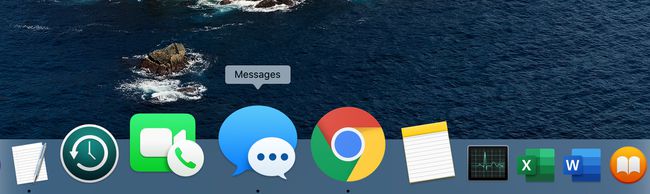
-
Kezdeményezzen beszélgetést barátjával, vagy válasszon ki egy már folyamatban lévő beszélgetést az Üzenetek alkalmazásban.
A Messages az Ön Apple ID azonosítóját és az iCloudot használja a képernyőmegosztási folyamat elindításához, ezért a képernyőt a Messages szolgáltatással való megosztás nem működik Bonjour vagy más Messages-fiók esetén, csak Apple ID-vel fiókok.
-
A kiválasztott beszélgetésben kattintson a gombra Részletek gombot a beszélgetési ablak jobb felső sarkában.
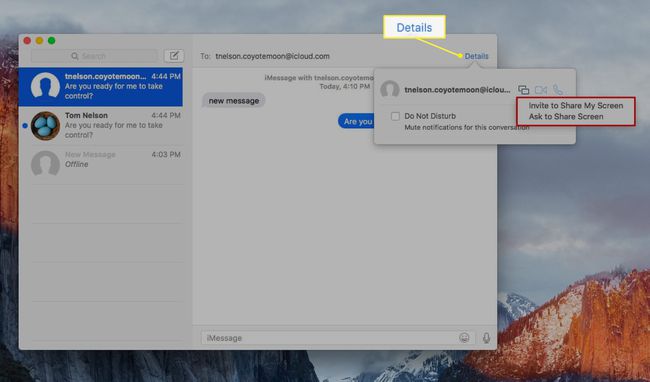
-
A megnyíló előugró ablakban kattintson a Képernyőmegosztás gomb. Úgy néz ki, mint két kis kijelző.
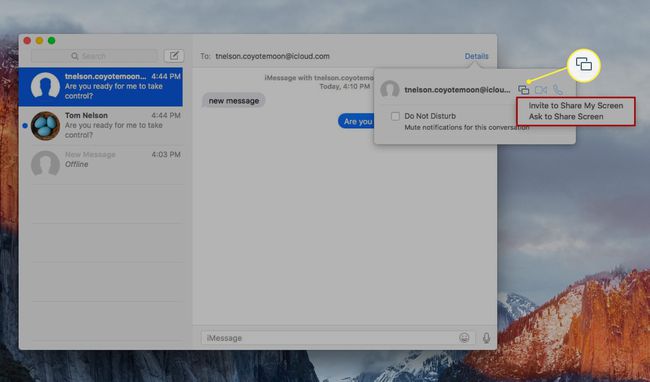
-
Megjelenik egy második előugró menü. Válaszd bármelyiket MeghívniKépernyőm megosztása vagy Kérje meg a képernyő megosztását.

A rendszer értesítést küld az ismerősének, amelyben tájékoztatják, hogy meghívást kapott az Ön képernyőjének megtekintésére, vagy Ön kéri a képernyő megtekintését.
-
A barát ezután elfogadja vagy elutasítja a kérést. Ha a barát elfogadja a kérést, elindul a képernyőmegosztás.
A Mac asztalát megtekintő barát csak kezdetben láthatja az asztalt, és nem tud közvetlenül kapcsolatba lépni a Mac géppel. Azonban kérhetik a Mac vezérlésének lehetőségét a Képernyőmegosztás ablak Vezérlés opciójának kiválasztásával.
Megjelenik egy értesítés, hogy ellenőrzést kértek. Fogadja el vagy utasítsa el a kérést.
Bármelyik fél leállíthatja a képernyőmegosztást a ikonra kattintva villogó dupla kijelző ikon a menüsorban, majd válassza ki Záróképernyő megosztása a legördülő menüből.
Ossza meg Mac képernyőjét egy iChat barátjával
Ha OS X Lion (10.7) vagy korábbi operációs rendszert futtat Mac számítógépén, az iChat az Üzenetek helyett.
Indítsa el az iChat szolgáltatást.
Az iChat listaablakban válassza ki az egyik barátját. Nem szükséges, hogy csevegés legyen folyamatban, de a havernak online kell lennie, és ki kell választania a személyt az iChat listaablakban.
-
Válassza ki Barátok > Képernyőm megosztásaVal vel [a haverod neve].
Megnyílik egy képernyőmegosztási állapotablak a Mac számítógépén, amely a következő szöveggel jelenik meg: „Várakozás a [barátod] válaszára”.
-
Amikor a barátod elfogadja a képernyő megosztására vonatkozó kérést, egy szalaghirdetés jelenik meg az asztalon, amely a következőt írja: „Képernyőmegosztás [haver neve]." Néhány másodperc múlva a szalaghirdetés eltűnik, és a barátod elkezdi nézegetni az asztalodat távolról.
Ha valaki megosztja az asztalát, ugyanazokkal a hozzáférési jogokkal rendelkezik, mint Ön. Másolhatnak, áthelyezhetnek és törölhetnek fájlokat, elindíthatnak vagy kiléphetnek alkalmazásokból, és módosíthatják a rendszerbeállításokat. Csak olyan személlyel ossza meg képernyőjét, akiben megbízik.
Válassza ki Barátok > Záróképernyő megosztása a képernyőmegosztási munkamenet befejezéséhez.
Tekintse meg a barátok képernyőjét az iChat segítségével
Lehetőség kérése valaki más képernyőjének megosztására:
Indítsa el az iChat szolgáltatást.
Az iChat listaablakban válassza ki az egyik barátját. Nem szükséges, hogy csevegés legyen folyamatban, de a havernak online kell lennie, és ki kell választania őt az iChat listaablakban.
-
Válassza ki Barátok > Megosztás kérése [a haverod neve] Képernyő.
A rendszer egy kérést küld barátjának, amelyben engedélyt kér a képernyőjének megosztására.
Ha a személy elfogadja a kérését, az asztal miniatűr nézetté zsugorodik, és a haverjának asztala megnyílik egy nagy központi ablakban.
Dolgozzon barátja asztalán, akárcsak a saját Macén. A haverja mindent lát, amit csinál, beleértve az egér mozgását a képernyőn. Hasonlóképpen bármit lát a haverja. A megosztott egérmutató miatt akár kötélhúzásba is kerülhet.
Váltson a két asztal között, a haverja és a sajátja között, ha rákattint annak az asztalnak az ablakába, ahol dolgozni szeretne. Fájlokat is áthúzhat a két asztal között.
Lépjen saját asztalára, majd válassza ki a barátja asztalának megtekintését Barátok > Záróképernyő megosztása. Arra is kattinthat Bezárás gombot a haverja asztalának miniatűr nézetében.
